LightBurn Software Documentation - документация на русском языке
Обрамление фигур в LightBunr Galvo: Советы и трюки для управления сдвигом и многократными прогонами
- Лазерные и фрезерные станки от производителей. Быстрые поставки в страны СНГОбрамление фигур - это важный шаг в процессе гравирования на Galvo лазерах, включая использование LightBurn. Функция обрамления позволяет вам определить область, в которой будет происходить гравирование, и убедиться, что она соответствует вашим ожиданиям, прежде чем начать реальную работу лазера.
Купить лазерные гравер Gistroy
Купить лицензионный ключ LightBurn
Скачать программу LightBurn
Процесс обрамления обычно выглядит следующим образом:
Обратите внимание, что обрамление показывает только позицию и размер фигуры, но не детали самой гравировки. Для этого вы можете использовать функцию предварительного просмотра LightBurn.
Помните, что при работе с Galvo лазерами важно учесть искажения, вызванные системой зеркал. Это может значить, что область обрамления в программе может не точно соответствовать области обрамления на вашем материале, и вам может потребоваться выполнить несколько тестов и корректировок, прежде чем вы получите удовлетворительные результаты.
- Выберите фигуру: В LightBurn вы выбираете фигуру или группу фигур, которые хотите обработать.
- Нажмите на кнопку обрамления: В LightBurn есть кнопка "Frame", которую можно нажать, чтобы начать процесс обрамления.
- Просмотрите обрамление: После нажатия на кнопку обрамления, Galvo лазер будет перемещать свой лазерный луч вокруг области, которую вы выбрали, не активируя лазер. Это позволяет вам увидеть, где именно будет происходить гравирование.
- Скорректируйте при необходимости: Если обрамление не соответствует вашим ожиданиям, вы можете скорректировать положение, размер или ориентацию фигуры и повторить процесс обрамления.
Обратите внимание, что обрамление показывает только позицию и размер фигуры, но не детали самой гравировки. Для этого вы можете использовать функцию предварительного просмотра LightBurn.
Помните, что при работе с Galvo лазерами важно учесть искажения, вызванные системой зеркал. Это может значить, что область обрамления в программе может не точно соответствовать области обрамления на вашем материале, и вам может потребоваться выполнить несколько тестов и корректировок, прежде чем вы получите удовлетворительные результаты.
!
Gistroy - качественные лазерные и фрезерные станки от производителей. Быстрые поставки в страны СНГ
Режим кадрирования: Live Framing
Режим кадрирования - это функция лазеров Galvo, которая позволяет вам предварительно просмотреть контур вашего дизайна на физическом объекте перед его гравировкой. Щелчок на кнопке Frame (Кадрирование) в окне Laser (Лазер) или нажатие клавиши F1 вызывает окно Framing Mode (Режим кадрирования).
Различные опции позволяют выбрать, насколько точно рамка красного света отображает ваши фигуры, и какие фигуры будут показаны.
Границы: Bounds
Этот режим представляет собой простой прямоугольник, нарисованный так, чтобы охватить ваши фигуры. Он очень прост, хотя и не очень хорошо отображает сложные фигуры.
Прилегание: Hull
Hull (Прилегание) - это то, что получится, если растянуть эластичную ленту вокруг фигуры. Он рисуется почти так же быстро, как границы прямоугольника, но обеспечивает более плотное прилегание округлых или гладких форм.
Контур: Contour
Контур повторяет точные контуры ваших фигур - его рисование занимает больше всего времени, но он самый точный.
Обрамление по отдельности: Frame Individually
Этот тумблер указывает, хотите ли вы нарисовать единую ограничительную рамку или оболочку вокруг всего вместе или вокруг каждой фигуры по очереди (это влияет только на режимы Bounds и Hull).
Границы изображения: Image Bounds
Включение этого тумблера позволяет быстро обвести контуры любых изображений, имеющихся в вашем дизайне, вместо того, чтобы просто показать прямоугольную границу всего изображения.
Только внешние формы: Outside Shapes Only
Этот переключатель позволяет программе не обводить внутренние формы, например, внутреннюю часть букв. Обычно это не влияет на размещение, но позволяет быстрее обновлять рамку (это касается только режима Contour (Контур).
Сдвиг: Nudging
Во время построения рамки клавиши со стрелками можно использовать для сдвига положения графики на 1 мм. Удерживая Shift, можно увеличить расстояние перемещения до 5 мм, а удерживая Ctrl - уменьшить до 0,2 мм.
Счетчик рабочих операций и многократные прогоны: Job Counter and Multiple Runs
Количество: Count
Это значение увеличивается в конце каждого успешного прогона вашего файла. Вы можете использовать это значение для отслеживания количества деталей, которые вы отметили, или количества проходов одного задания. Нажмите кнопку Reset (Сброс), чтобы обнулить счетчик.
Выполнять непрерывно: Run Continuously
Включение этого параметра заставит LightBurn автоматически перезапускать задание после его завершения и обновлять счетчик проходов после каждого. Это полезно, когда вы делаете очень глубокую гравировку и не знаете, сколько проходов потребуется для выполнения задания. Если выключить кнопку во время выполнения задания, оно остановится после завершения текущего прохода.
!
Пожалуйста, убедитесь, что ваш лазер находится под надлежащим контролем, даже во время длительных работ с несколькими проходами.
Повтор: Repeat
Включите этот параметр и установите значение счетчика повторов, чтобы выполнить все задание определенное количество раз. Это похоже на Run Continuously (Выполнять непрерывно), за исключением того, что работа остановится, когда достигнет значения количества повторов. Если вы выключите этот переключатель во время выполнения задания, оно остановится, когда